虚拟机安装ssh服务器
1.更新并安装openssh-server
sudo apt update sudo
apt install openssh-server2.启用ssh并设置开机自启
sudo systemctl start ssh # 启动服务 sudo systemctl enable ssh # 设置开机自启 sudo systemctl status ssh # 检查服务是否正常运行
3.获取虚拟机地址
ip addr
其中第二个里面的inet后接的就是ip地址
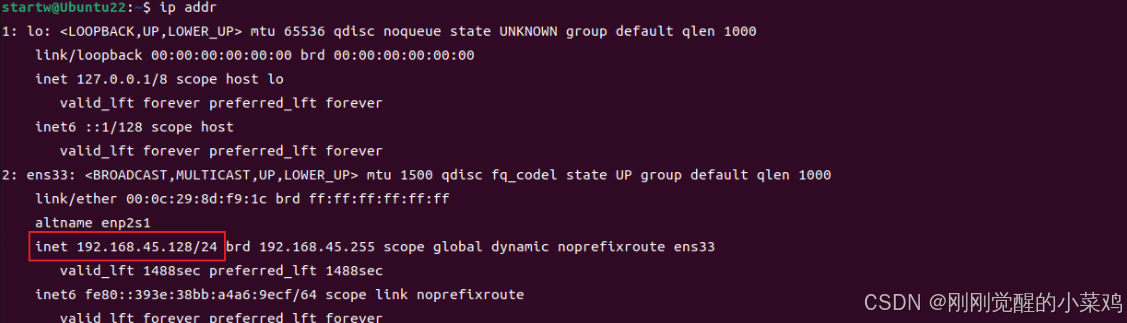
ssh远程连接
拿到ip地址后就可以在vscode上进行远程连接,具体参考下面这篇文章链接
VsCode配置SSH连接远程服务器(手把手,学不会打我)_vscode remote ssh配置-CSDN博客
设置ssh连接免密
1.获取本地公钥内容,在本地计算机查看公钥
cat ~/.ssh/id_rsa.pub
如果尚未生成,则执行生成命令后再查看
ssh-keygen -t rsa
2.在远程服务器上创建.ssh目录并设置权限
mkdir -p ~/.ssh chmod 700 ~/.ssh
3.将公钥内容写入**authorized_keys文件**
cd ~/.ssh touch authorized_keys vim authorized_keys
vim工具需要下载
sudo apt update sudo apt install vim
进入后点击键盘I进入编辑模式,粘贴公钥内容后按ESC后输入:wq保存退出
4.设置**authorized_keys文件**的权限
chmod 600 ~/.ssh/authorized_keys
5.检查服务器ssh配置文件以下已启用:
cd ~/etc/ssh/sshd_config vim sshd_config
进入后确保如下配置已经启用
PubkeyAuthentication yes AuthorizedKeysFile .ssh/authorized_keys
6.重启ssh服务
sudo systemctl restart sshd